サーチコンソールのURL検査ツールを使いこなす!SEO対策に欠かせないインデックス登録を促進させる方法をわかりやすく解説
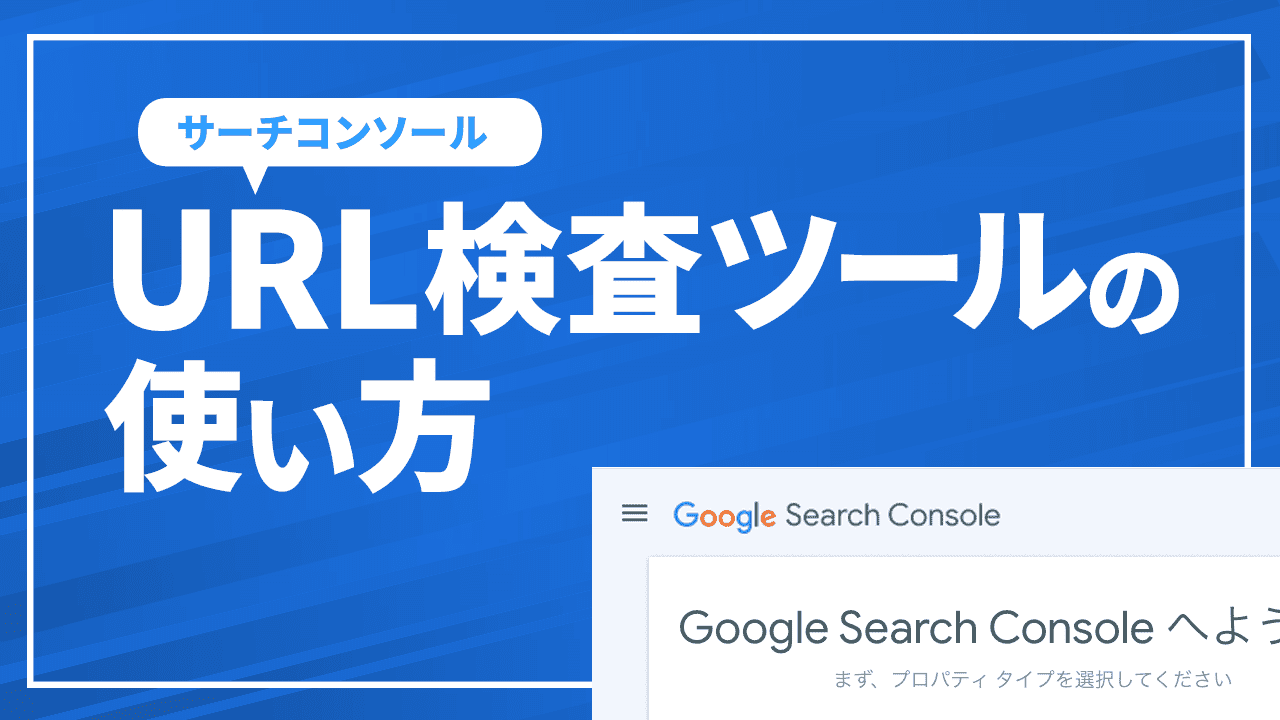 Googleのサーチコンソールにある「URL検査ツール」は、Google検索で即座にWebサイトページを表示させるためには必須のツールです。
Googleのサーチコンソールにある「URL検査ツール」は、Google検索で即座にWebサイトページを表示させるためには必須のツールです。
URL検査ツールでリクエストすれば、インデックス登録を促すことができます。SEO対策のためにこのツールを使いこなしたいと考える方は多いでしょう。
URL検査ツールとは?
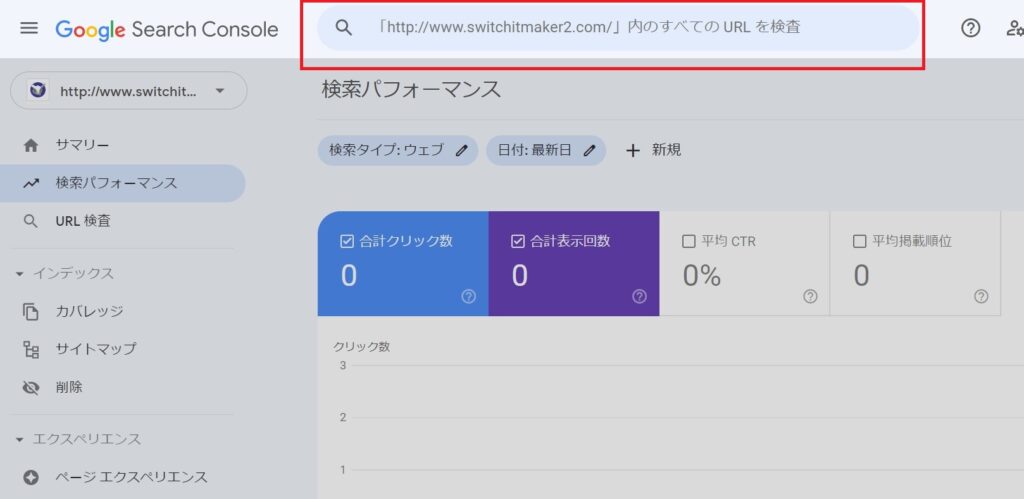
URL検査ツールは、Googleが提供しているサーチコンソールの機能の一つです。
Googleサーチコンソールは、インターネット検索を分析するために提供されているツールで、運営しているWebサイトが問題点などを抱えていないかチェックできます。
SEO対策には欠かせないため、すでに活用している方も多いでしょう。
その中にあるURL検査ツールは、サイト運営において最も初歩の段階、「検索エンジンにインデックス登録してもらう」ために使うものです。
世界中の人が使っているGoogleで、ユーザーが自分のサイトに関連する事柄を検索したときにサイトが表示されるかどうかは、すべてインデックス登録にかかっています。
もちろん表示順位の上下は別ですが、そもそもそこに表示されなければサイトはないも同然です。
登録してもらうためには、検索エンジンのクローラー(巡回ロボット)にクロール(サイト巡回)を促して、自分のWebサイトページをインデックス登録させることが必要となります。
サイトを作ってただ待っていれば見つけてもらえるなら良いのですが、クローラーにサイトを見に来てもらうためにはリクエストが必要です。
Goolgeのロボットを呼んで来てもらい、問題ないサイトだと判断してもらってはじめて、クローラーがインデックス登録してくれます。
外部リンクなどから自然にロボットがサイトへ訪れてインデックス(登録)してくれることはありますが、かなりの時間を要することがあります。URL検査ツールを使えば、1日2日でGoolgeにサイトページがインデックスされGoogle検索表示結果に出すことが可能です。
このURL検査ツールは、以前は「Fetch as Google」という名前でしたが、2018年から正式版になり名称が変わりました。
WebサイトページがあることをGoogleクローラーに知らせ、ページの存在を認めてもらう仕組みです。
インデックス登録されていないWebサイトページを、一般ユーザーがGoogle検索で見つけることはできません。
インデックス登録をロボットに促すことはSEO対策に欠かせない重要なステップと認識し、早く確実にインデックス登録してもらうことか第一歩となります。
URL検査ツールを使ってできること
URL検査ツールを使ってできることが、いくつかあります。
- URLインデックスできてるかの確認・・・Google がページをインデックスに登録できた、またはできなかった理由を確認できます。
- 公開 URL の検査・・・ サイトのページがインデックス登録可能かどうかをテストします。
- URL のインデックス登録申請・・・Google による URL のクロールを申請スクリーンショットで確認します。
- トラブルシューティング: ページがインデックスに登録されていない理由を発見します。
実践編:URL検査ツールを使ってみよう
サーチコンソールは日常的なサイト状況のチェックに使えるツールです。
ここでは検査ツールでリクエストする方法を解説します。URL検査ツールは、Webサイトページを作成したり修正したりした時だけでなく、常に見ておくことで何かトラブルやエラーが起こった時にもすぐに気づくことができるのでおすすめです。
それではまず、サーチコンソールにログインしましょう。
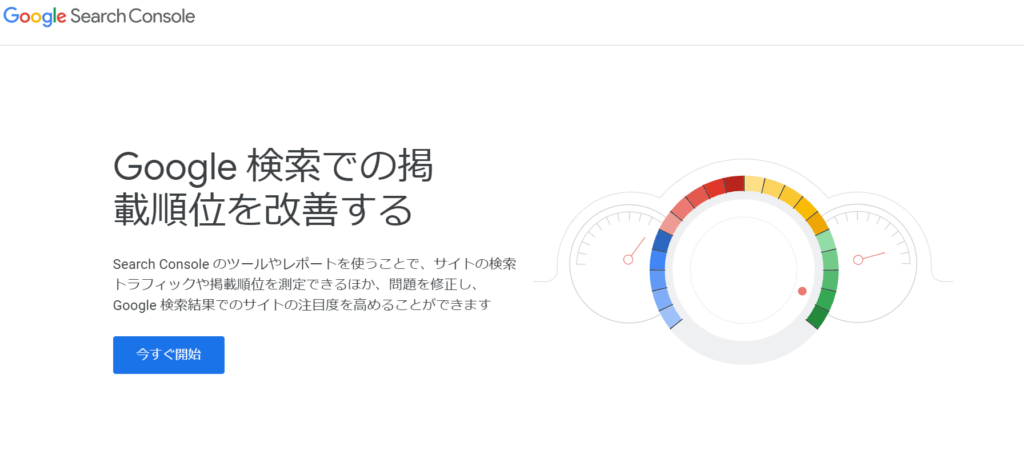
あらかじめ、インデックス登録したいWebサイトページのURLをテキストで準備しておくと便利です。
ログインすると、上部に検索窓があります。
そこに登録したいページのURLを入力してエンターキーを押すと、まだ登録されていないページなら「URLがGoogleに登録されていません」と表示されるはずです。
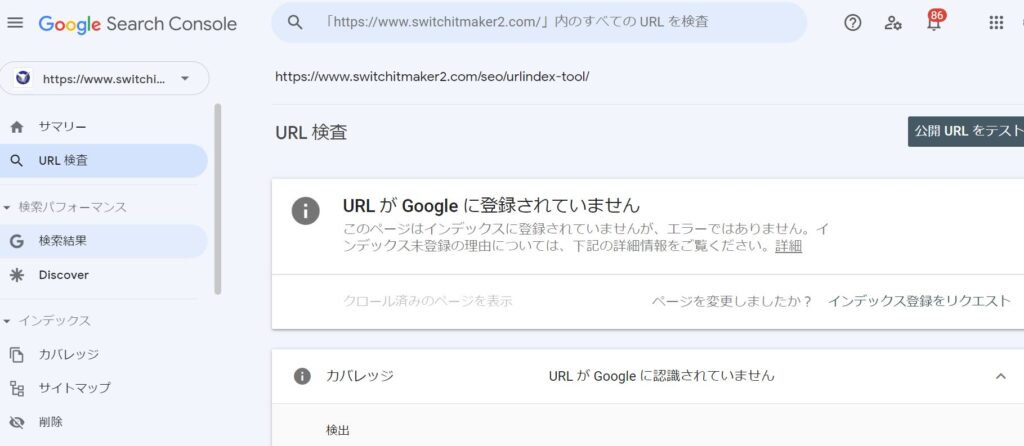
そこで画面右上を見ると、「公開URLをテスト」という文字がありますので、クリックしてみましょう。
「URLはGoogleに登録できます」になればOKです。
では今度は、画面左に並んでいるメニューを見てください。
さまざまなメニューがある中のURL検査ツールをクリックしてみましょう。
上の検索窓に同じく登録したいページのURLを入力し、エンターキーを押してみてください。
ここで正常に稼働すれば「Googleインデックスからデータを取得しています」というアナウンス表示になります。
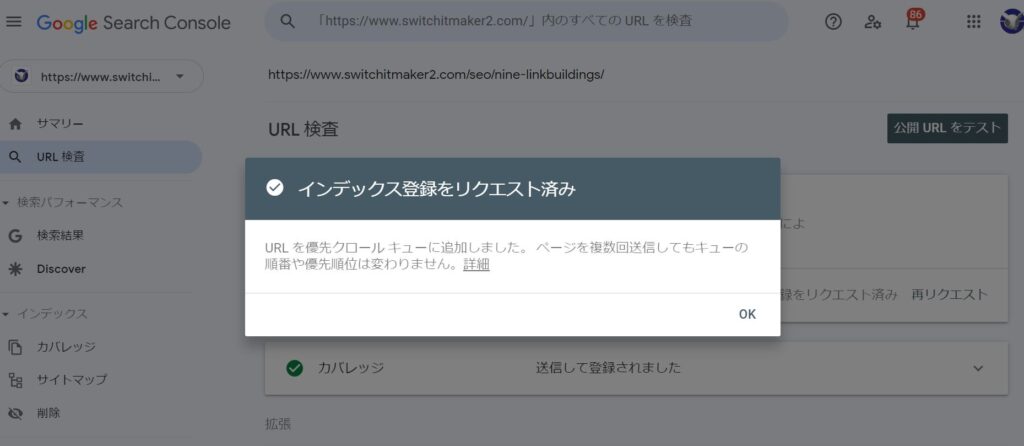
しばらく時間がかかることがありますが、結果が表示されれば完了です。
応用編:URL検査ツールの機能を使いこなす
先ほど、URL検査ツールでクローラーにインデックス登録をリクエストすることができました。
ただ、ステータスウインドウにはさまざまな情報が表示されていて、細かく見ると何を意味しているのかわからなくなりがちです。
ここでは応用編として、リクエスト以外にも使いこなしたい機能を2つ見ていきましょう。
機能1:ステータスに注目
ステータスにはさまざまな情報が表示されています。
たとえば、URLがGoogleに登録されているものの、Googleとしては最適解ではないと判断される場合、「登録はされているが問題がある」というステータスが表示されることがあるのです。
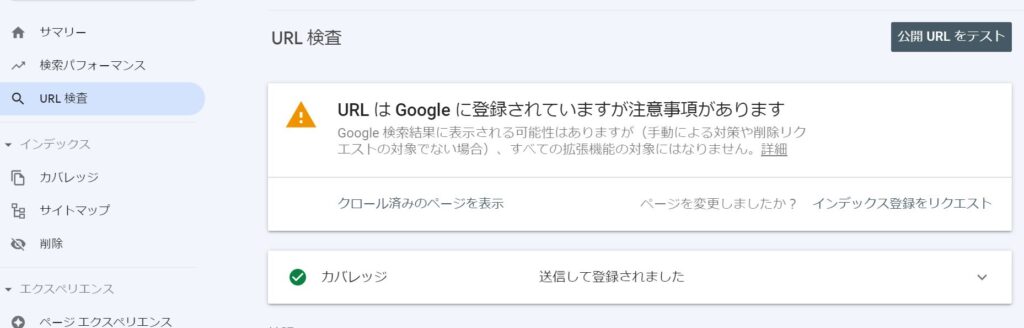
これはイエローカードで、登録はひとまずできているので、検索すれば表示される点は安心できます。
ただ、最適化されていない部分があるなど、改善の余地がある点は事実です。
問題は完全なエラーで、URLが登録されていない状況です。
「インデックス登録エラー」や「登録されていません」というステータスの場合、その時点でWebサイトページは存在しない状況になっています。
放置するわけにはいきませんので、早急に原因を追及し、再度リクエストしてインデックス登録を促す必要があるのです。
ただし、表示にはタイムラグがありますので、対処しても表示が変わらない場合は、日を置いて確認するとあっさりクリアになっている場合もあります。
機能2:公開前にテストしよう
公開URLのテストというのは、その名の通り、Webサイトページを公開する前に試しでチェックができる機能です。
クリックすると指定URLのデータが読み込まれ、公開したらどのような表示になるかがわかります。
手元のPCで見ているときと、実際にサーバー上で見た時とで見え方が異なることはよくあることで、想定していない見え方になっている場合は修正が必要です。
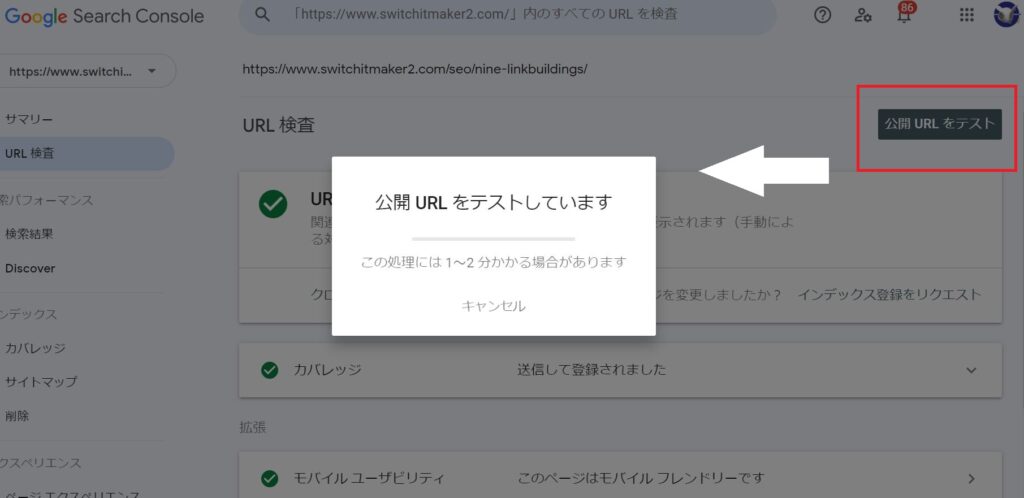 インデックス登録の内容と情報の食い違いがないかチェックしましょう。
インデックス登録の内容と情報の食い違いがないかチェックしましょう。
たとえば、一度インデックス登録された後にWebサイトページに変更を加えた場合、インデックス登録されている情報が古くなる場合があります。
公開URLのテストを行い、画面上で見比べることで、ユーザーにどう見えるか具体的にチェックすることが可能です。
ウインドウのスクリーンショットタブをクリックすると、クローラーが持っている最新情報をスクリーンショットで見ることが可能です。
実際にどのような情報がインデックス登録されているかを見たい時に使えます。
URL検査ツールを使う時に避けたいこと
SEO対策には必須のURL検査ツールですが、やってはいけないことがいくつかありますので覚えておいてください。
インデックス登録がうまくいかないと焦ってしまうことがありますが、いきなりURL検査ツールが使えなくなってしまう場合もあるので注意が必要です。
1日に何回もインデックス登録リクエストする
以前のFetch as Googleでは、インデックス登録をリクエストできる回数は週○回まで、月○回までと決められていました。
URL検査ツールでは明確な回数は提示されていませんが、1日にインデックス登録をリクエストできる数には上限が設定されていると言及されています。
新規作成したWebサイトページのインデックス登録をリクエストしたけれど、数分経っても反映されていないと、焦って再度リクエストしたくなるでしょう。
ただこれを繰り返すと上限に達し、いきなりURL検査ツールが使えなくなる可能性があります。
何回と明言されていないので曖昧ではありますが、繰り返し何度もおこなうのは避けるべきでしょう。
noindexタグが付いてるページURLを検査する
URL検査ツールでnoindexタグが付いてるページを検査すると、インデックス登録エラーというステータスになります。
カバレッジに「送信されたURLにnoindex タグが追加されています」と表示されることもあります。
そもそもnoindexタグは、Googleだけでなく検索エンジンにインデックス登録させないために付けるタグです。
たとえば、重複コンテンツや情報量の少ないコンテンツは低評価となるため、あえてnoindexタグを付けることでインデックスをコントロールするという手段があります。
リクエストするURLにタグが含まれていないか、きちんと確認しましょう。
リダイレクト元のページURLを検査する
リダイレクトというのは、対象URLに訪れたユーザーを別のURLに自動的に転送するためのシステムです。
古いサイトから新しいサイトへユーザーをうまく誘導するためなどに利用する仕組みですが、リダイレクトの元になるページのURLはクローラーが確認できません。
転送元のURLはリクエストしないように注意しましょう。
画像やPDFファイルのURLを検査する
画像やPDFファイルには、URL検査ツールのクローラーが機能しません。
画像検索もPDF検索もきちんとできますが、検索できるURLをURL検査ツールに入力しても、「登録されていません」というステータスになります。
あくまでもWebサイトページがクロール対象だと理解しましょう。
URL検査とエラー解決方法
URL検査を行った際にエラーが出ると焦ってしまい、何度もリクエストして制限に引っかかってしまうようなケースも少なくありません。
URL検査でエラーが出てしまった場合には、冷静に内容を確認し、原因をきちんと解消してから適切に再リクエストすることが大切です。
もちろん、エラーの内容は多岐にわたるため、どこを改善すれば良いと一概に言えるものではないでしょう。
それぞれのエラーについて、一般的に考えられる原因を2つ解説します。
- 登録されているものの問題がある場合の原因
- インデックス登録エラーの原因
登録されているものの問題がある場合の原因
このエラーは、WebサイトページのURLはひとまずインデックス登録されているものの、評価としてマイナスの点があることを表しています。
近年このエラーで非常に多いのが、下部の「拡張」の項目で「モバイルユーザビリティ」が指摘されていることです。
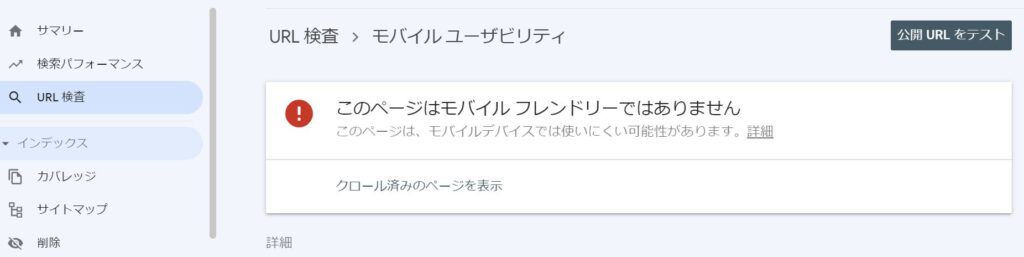
「このページはモバイル フレンドリーではありません」という注意表記がありますが、モバイルフレンドリーとはどのようなものなのでしょうか。
これは簡単に言うと、「スマートフォンなどで見たときに閲覧しにくい」という意味です。
モバイル端末で見ても見やすいページ構成になっていると、ユーザーの利便性が向上するとGoogleは判断しています。
最近では過半数のユーザーがすでにスマートフォンなどからアクセスしている事実がある以上、SEO対策を考えるならモバイルフレンドリーに注意することは大切です。
GoogleはレスポンシブWEBデザインでのサイト制作を推奨しています。
Googleがこの要素を評価に含めたのは2015年からですが、翌年以降この影響の割合が増加し、スマートフォンでの使い勝手がより重視されるようになりました。
このエラーが出た場合、具体的な改善はGoogleの基準から見直しましょう。
Googleが公表しているのは以下の4つです。
- 携帯端末では一般的でないソフトウェア(Flash など)を使用していないこと
- ズームしなくても判読できるテキストを使用していること
- ユーザーが横にスクロールしたりズームしたりする必要がないよう、コンテンツのサイズが画面のサイズと一致していること
- 目的のリンクを簡単にタップできるよう、それぞれのリンクが十分に離れた状態で配置されていること
対象のWebサイトページに該当する箇所がないか、詳しく見直して改善するのがおすすめです。
実際にスマートフォンからチェックし、見やすく使いやすい構成にすると良いでしょう。
インデックス登録エラーの原因
こちらのエラーはかなりスピーディーに対処が必要です。
ただし、この原因はかなり多岐にわたり、さまざまな角度からチェックし直す必要があります。
また新規リクエストの場合、クロールに日数がかかっているだけの場合もあり得ますので、その際は数日待ってください。
インデックスカバレッジのエラーは、Googleからメールが来るので、一度でも登録が済んでいれば気づくはずです。
まずはサーチコンソールで、いつどんなエラーが発生したかURLを特定しましょう。
メニューのカバレッジをクリックし、エラーをクリックしてエラー発生日を確認します。
その後エラー詳細を確認してください。
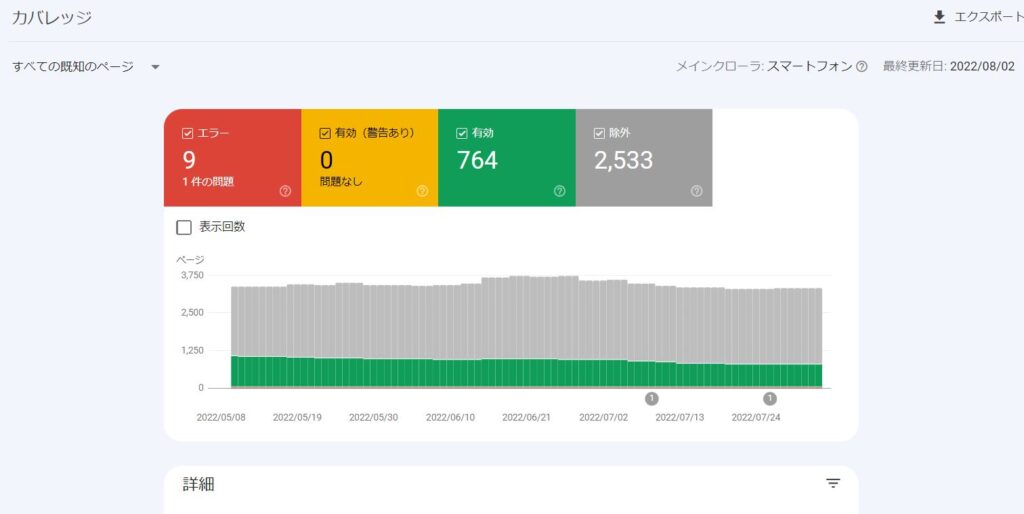
カバレッジエラーの種類は9種のパターンがあり、以下のようになっています。
- サーバーエラー(5xx)
- リダイレクトエラー
- 送信されたURLがrobots.txtによってブロックされました
- 送信されたURLにnoindexタグが追加されています
- 送信されたURLはソフト404エラーのようです
- 送信されたURLが未認可のリクエスト(401)を返しました
- 送信されたURLが見つかりませんでした(404)
- 送信されたURLが403を返しました
- 他の4xxの問題が原因で、送信されたURLがブロックされました
いずれにしてもユーザーから一切アクセスできない状況になっていますので、早急な対処が必要です。
まとめ
 Googleの提供するURL検査ツールは操作が難しいわけではなく、適切に使えばインデックス登録を促し、SEO対策を行うことができます。
Googleの提供するURL検査ツールは操作が難しいわけではなく、適切に使えばインデックス登録を促し、SEO対策を行うことができます。ただ、適切に使うためには機能を知らなければなりませんし、うまくいかない際にどのように対処するのが正解なのかも知らなければなりません。
いずれにしても、Googleのクローラーに情報を登録してもらわなければ、そのWebサイトページは存在しないも同然だということは、しっかり認識する必要があります。
また、クローラーに認識されにくかったり、評価タイミングが遅れやすかったりするWebサイトページは、クオリティが低いと判断されている可能性があることにも注意が必要です。
良くない状況を作らないためにもサーチコンソールはまめにチェックし、必要に応じてURL検査ツールを使いこなしましょう。もちろん、クオリティの高いコンテンツを提供し、常にユーザー満足度を高める工夫をすることが一番大切です。























